سلام برای اینکه آموزش و ترفندهای اکسل رو شروع کنیم لازم میدونم در ابتدا یک سری از توضیحات رو بدم.
بسیاری از مهندسین عزیز که برای مصاحبه و تست میان هنوز بلد نیستن.ازشون که میپرسی اکسل چقدر بلد هستید، خیلی زود میگن اکسلمون که خوبه….
در ابتدا که صفحه اکسل رو باز میکنید، تصمیم بگیرید که میخواهید اکسلتون چپ چین باشه یا راست چین. برای اینکار از باید از قسمت page layout این تنظیمات رو درست کنید که در زیر عکس آن گذاشته شده است.


آموزش و ترفندهای اکسل
بعد از اینکه چپ چین بودن یا راست چین بودن رو برای خودمون تعیین کردیم، به سراغ اندازه صفحه میریم که مثلا میخوایم A4 باشه. و برای اینکار از قسمت page layout/ page setup/size رو انتخاب میکنیم.
حالا دیگه بریم سراغ کشیدن جدول
ترفندهای اکسل برای تسریع در انجام کارهامون هست و در ثانی میتونیم با خیال راحت فایل اکسلمون رو آماده کنیم و بعد سر فرصت چک کنیم که اشکال یا ایرادی نداشته باشه. خیلی خوبه که بتونیم بدون نیاز به ماوس و فقط با صفحه کلید به کشیدن جداولمون بپردازیم.
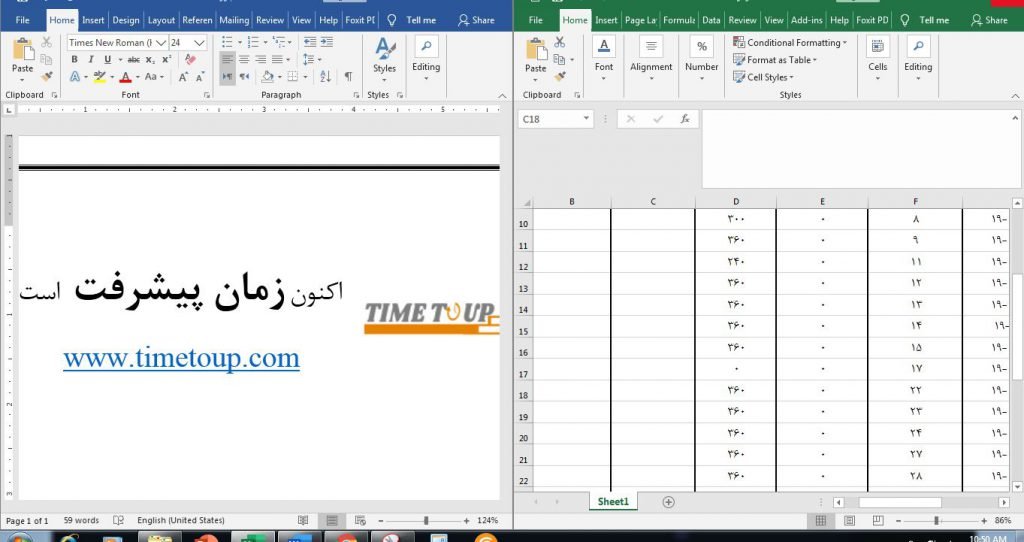
ترفندهای اکسل
چند ترفند و میانبر در اکسل را مرور می کنیم:
F2: ورود به یک سلول در صفحه اکسل، که خیلی وقتا که ماوس کار نمیکنه در اکسل حیاتی هست.
Ctrl+D: این برای کپی کردن سلول بالایی در سلول پایینی هست.
Ctrl+D+E: برای کپی کردن یک سلول در تمام سلول های پایین در جدول.
Alt+Ent: وقتی در یک سلول میخواهیم نوشته رو به خط بعدی در همون سلول بیاندازیم. ( اینتر در سلول اکسل)
(➝ یا ⟵)+Windows : یکی از موارد کاربردی در کارهای فنی و … تقسیم صفحه به دو قسمت مساوی است تا دو پنجره ویندوز یا فایل ورد، اکسل، اتوکد و هر فایل دیگری را در آن قرار داد. برای تقسیم صفحه نمایش مطابق تصویر ذیل می توان ابتدا روی بالای فایل یا پنجره مورد نظر یک کلیک کرد و با گرفتن همزمان کلید ویندوز (که معمولا در سمت چپ Alt قرار گرفته است) و اشاره گرهای چپ و راست عمل نمود.

